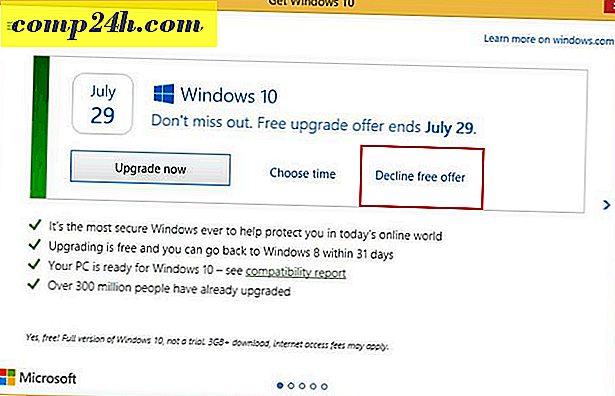Kuinka helposti ladata ja jakaa kuvia SnagItistä
 Jos olet joku, joka ottaa paljon kuvakaappauksia, niin Snagit voi olla ohjelma, josta nautit. Yksi seikka, joka on ärsyttävää kuvakaappausten ottamisesta, on kuitenkin hämmentävyys ladata ja jakaa ne internetin välityksellä, varsinkin keskustelupalstoilla / foorumeilla.
Jos olet joku, joka ottaa paljon kuvakaappauksia, niin Snagit voi olla ohjelma, josta nautit. Yksi seikka, joka on ärsyttävää kuvakaappausten ottamisesta, on kuitenkin hämmentävyys ladata ja jakaa ne internetin välityksellä, varsinkin keskustelupalstoilla / foorumeilla.
Snagitilla on paljon uusia ominaisuuksia, ja yksi niistä on screencast.com-lisävaruste, jonka avulla voit tallentaa ja näyttää nopeasti kuvia ja kuvakaappauksia SnagIt-sovelluksella!
Screencast.com on Techsmithin luoma sivusto, joka jakaa valokuvasi ja tallentaa ne verkossa, mutta pääasiassa jakamisosalle. Samasta yrityksestä, joka esitteli SnagIt: n, se toimii ohjelmalla lähellä virheetöntä. Yksi ensimmäisistä huolenaiheistani online-valokuva-tallennuksen kanssa on palvelun ja tietosuojakäytännön ehtoja. On Screencast, molemmat ovat hämmästyttäviä; ei ainoastaan pidä mielessäsi kaikkia henkisiä oikeuksia kuvasi, mutta he tekevät tuotteistaan huomion, että "sinun pitäisi valvoa sisältösi oikeuksia." Ääni groovy? Menen hauska osa!
Kuinka ladata tiedostoja online-jakamiseen suoraan SnagIt-näytöllä
1. Jos sinulla ei ole jo osoitetta, käy osoitteessa http://www.sccreencast.com/ ja Rekisteröidy tiliin .

2. Rekisteröityminen on nopeaa. Varmista, että napsautat ilmaista tiliä, jos et halua saada luottokorttitietoja.

3. Etsi sähköposti vahvistus; sen pitäisi saapua välittömästi, mutta tarkista roskapostikansio, jos se ei näy. Avaa vahvistusviesti ja napsauta sitten aktivointilinkki . Tilisi on nyt aktiivinen!

4. Internet-selaimessa Käy osoitteessa http://www.techsmith.com/snagit/accessorycategory.asp?catID=1 . Voit myös päästä sinne SnagIt-valikosta. SnagIt Button> Resurssit> Lataa Snagit-lisävarusteet.

5. Selaa Tuotot- luokka ja lataa Screencast.com- tuotos lisävaruste. Ladattava tiedosto on outo .snagacc-muodossa, mutta vain tiedostoa ajetaan, ja SnagIt tietää mitä tehdä.

6. Kun lisävaruste päättyy asentamiseen, avaa SnagIt. Siirry Lähetä- välilehdelle ja napsauta sitten Screencast.com -painiketta. Napsauta Valinnat.

7. Napsauta Käytä aina tätä kirjautumistiedot -vaihtoehtoa ja anna näyttösivustotiliäsi koskevat kirjautumistietosi, kun olet kirjautunut aiemmin. Jos haluat näyttää kuvan verkkosivustolla, napsauta sitten Hae upotuskoodi. Jos haluat vain linkin ihmisille, jotka seuraavat kuvasi, napsauta sitten Hae URL-osoite. Järjestäytymiseen ja häiriöiden estämiseen kannattaa luoda kansio, jota käytetään lähetettyjen kuvien oletuksena. Napsauta pienen kansion kuvaketta .

8. Kirjoita kansion nimi ja kuvaus, jos haluat. Valitse sitten tietosuoja-asetus, suosittelen piilotettua tai julkista, koska tämän lisävarusteen koko tarkoitus on helpottaa jakamista.

9. Kun kaikki on määritetty, sinun tarvitsee vain klikata Lähetä- välilehteä ja napsauttaa sitten Screencast.com -painiketta. Kuvasi latautuu automaattisesti suoraan online-näyttösivuun.

Näet ilmoituksen tehtäväpalkin oikeassa alakulmassa, kun se on lähetetty. HTML-koodi, jolla voit korjata valokuvasi, kopioidaan automaattisesti leikepöydälle. Nyt voit käydä lähes minkä tahansa sivuston jälkeen Liitä ja Violaa, 1-napsauta kuvan jakamista suoraan SnagItistä.

Nyt myönnetty, Screencast.comilla on paljon käyttötapoja. Esimerkiksi, sinun ei tarvitse käyttää SnagItia käyttääksesi ja käyttämään Screencast.comia. Seuraavien päivien aikana kaivoisin syvemmälle ja näytän sinulle vielä hienoja ominaisuuksia tästä palvelusta sekä muista TechSmith-työkaluista, jotka yhdistävät sen mukavasti (jing ...) :)
Mainitsinkö, että TechSmith on yksi suosikkiyrityksistäni? Groovy työkalut tulevat ulos niistä kaverit varmasti!